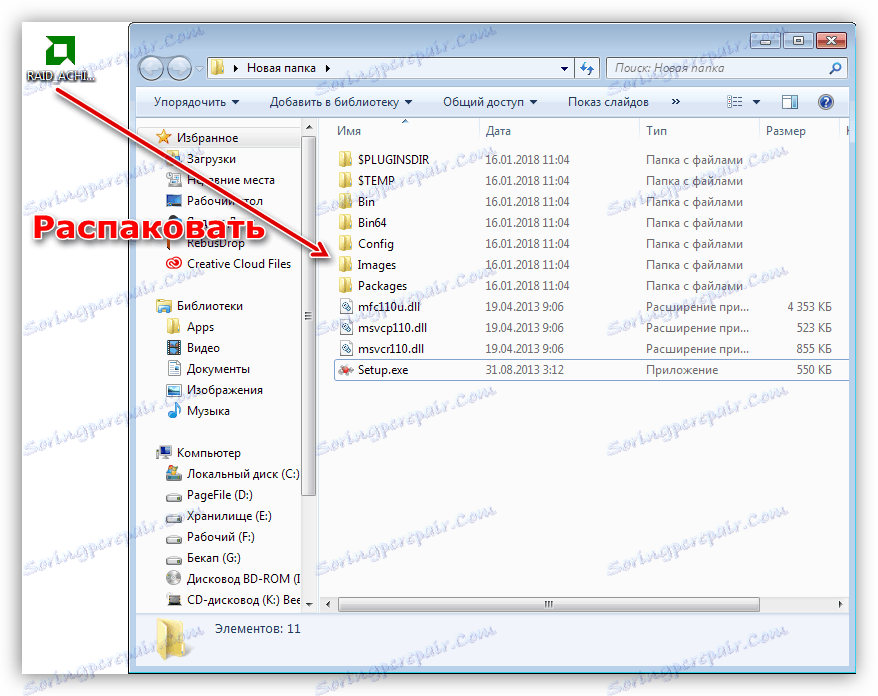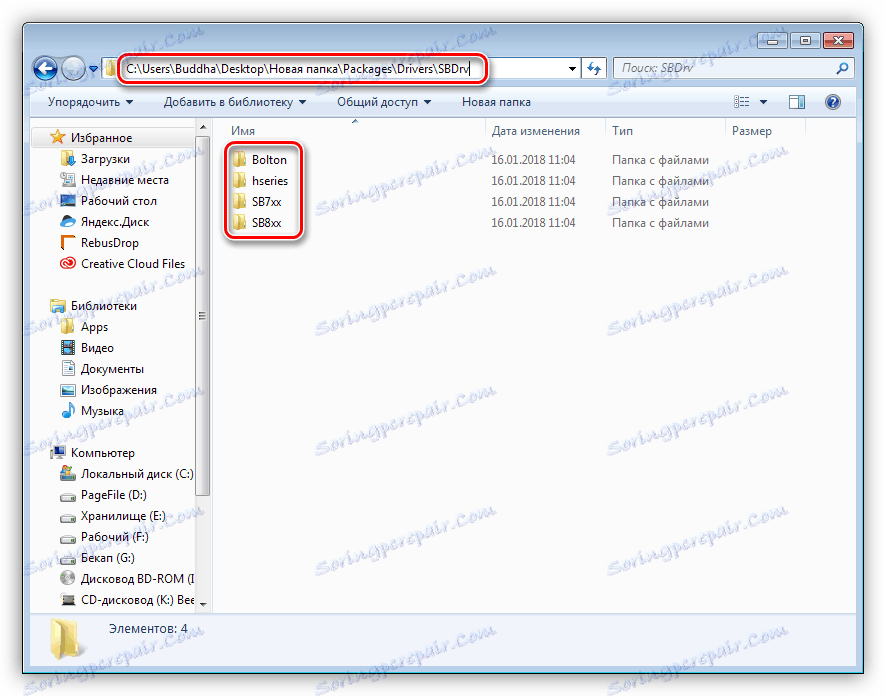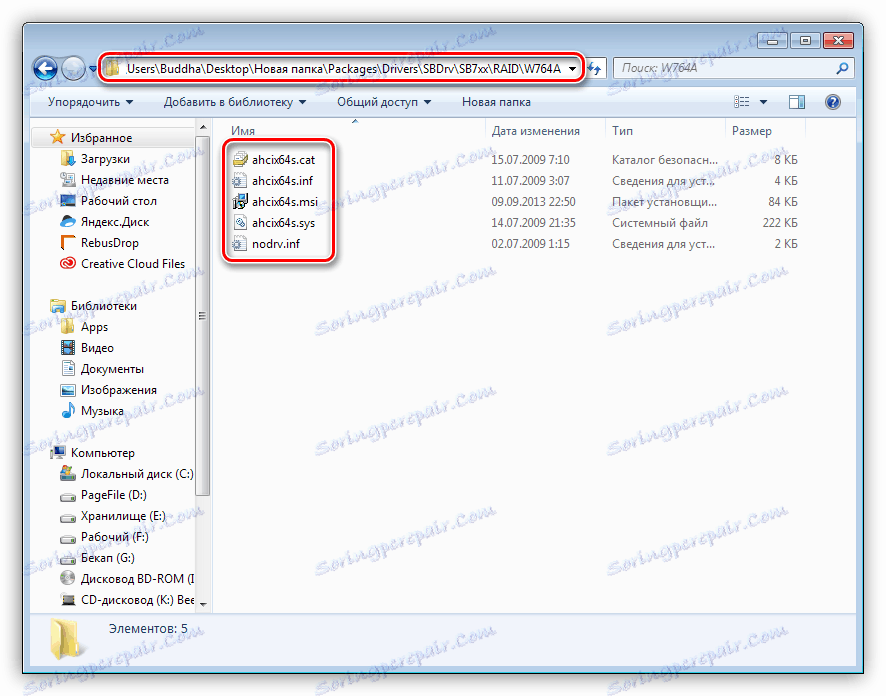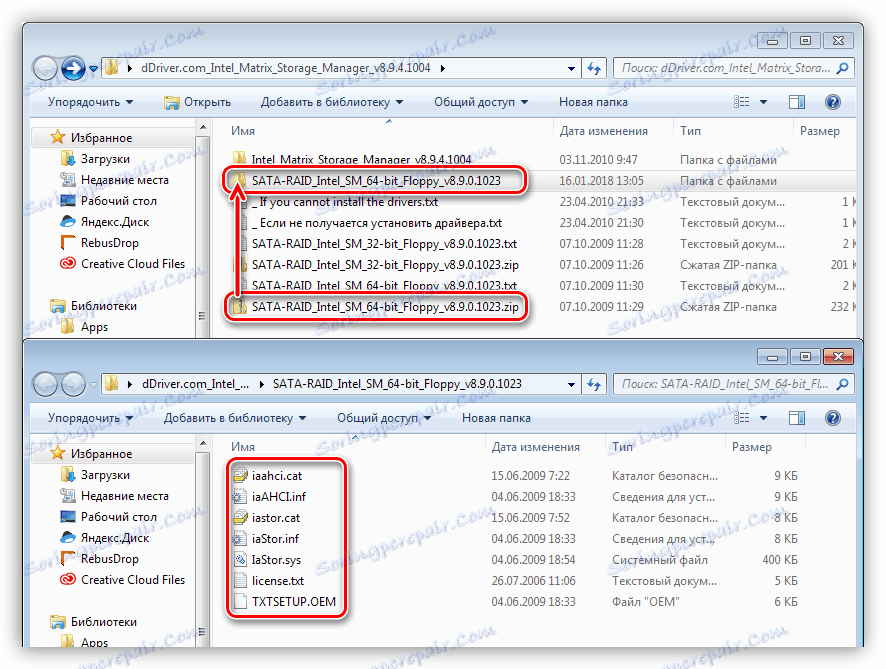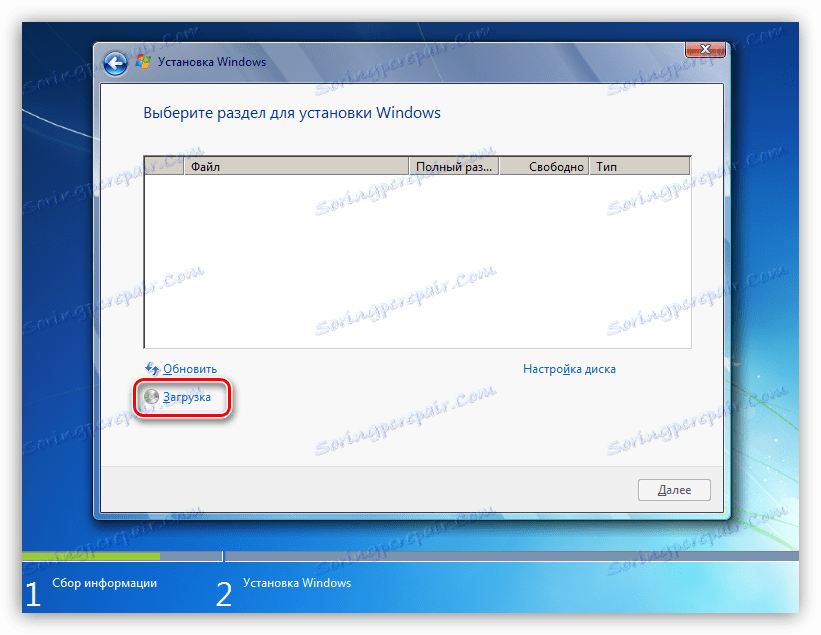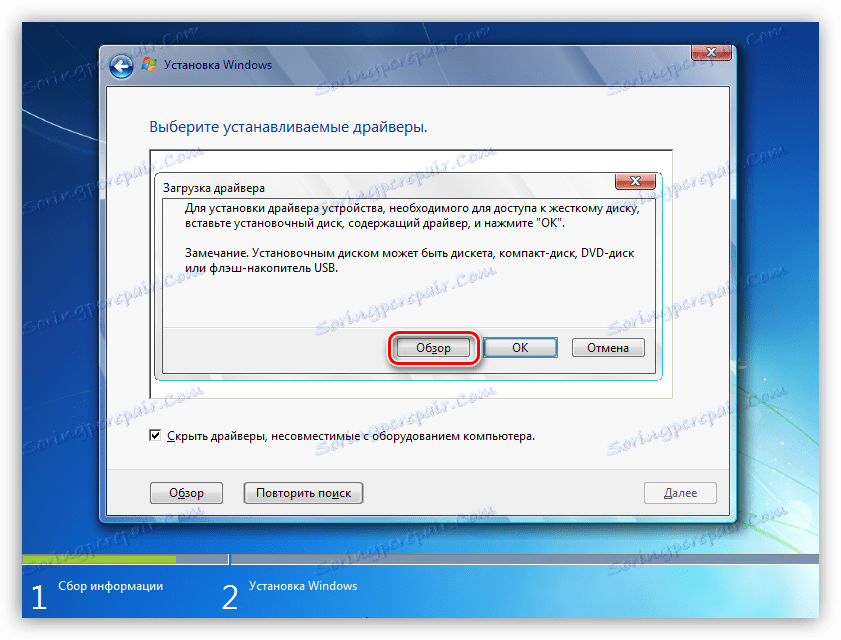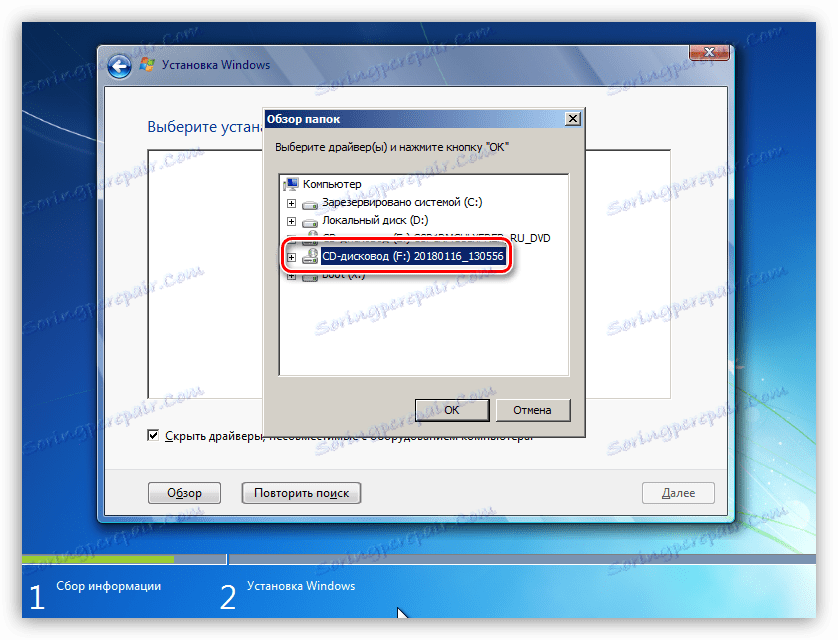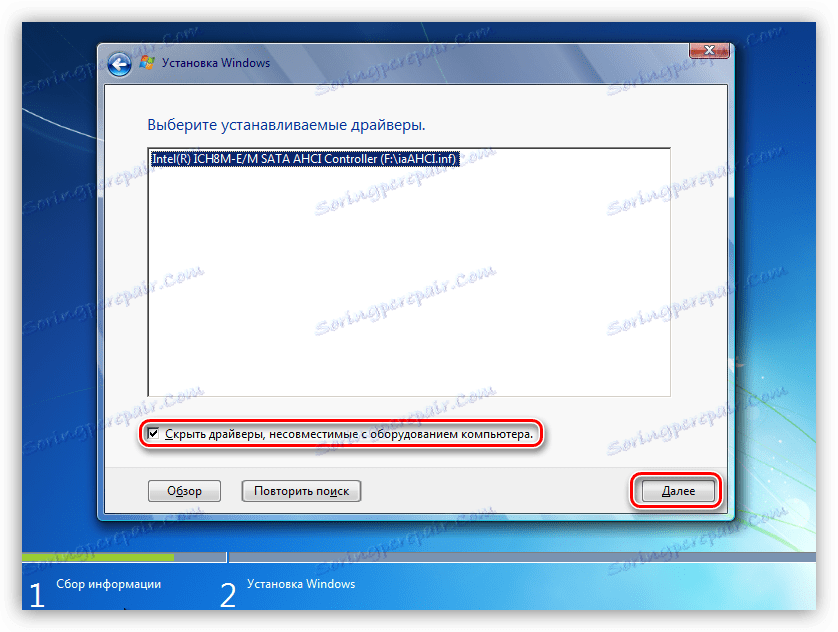Немає жорсткого диска при установці Windows
Установка операційної системи в нинішніх реаліях перетворилася в досить просту і зрозумілу процедуру. Разом з тим, в деяких випадках виникають проблеми, такі як відсутність в списку доступних носіїв жорсткого диска, на який планувалося інсталювати Windows. У даній статті розберемося, чому так відбувається і як вирішити цю проблему.
зміст
Відсутня жорсткий диск
Установник операційної системи може не «бачити» жорсткий диск в двох випадках. Перший - технічна несправність самого носія. Другий - відсутність в збірці драйвера SATA. Несправний диск доведеться замінити іншим, а ось про те, як вирішити проблему з драйвером, поговоримо нижче.
Приклад 1: Windows XP
На Win XP, в разі виникнення проблем з диском при інсталяції, система йде в BSOD з помилкою 0x0000007b. Це може бути пов'язано з несумісністю заліза зі старою «операционкой», а конкретно - з неможливістю визначення носія. Тут нам допоможе або настройка BIOS, або впровадження потрібного драйвера безпосередньо в установник ОС.
Детальніше: Виправлення помилки 0x0000007b при установці Windows XP
Приклад 2: Windows 7, 8, 10
Сімка, як і наступні версії Windows, не так схильна до збоїв, як XP, але і при їх установці можуть виникнути подібні проблеми. Головна відмінність полягає в тому, що в даному випадку немає необхідності інтегрувати драйвера в дистрибутив - їх можна «підкинути» на етапі вибору жорсткого диска.
Для початку необхідно роздобути потрібний драйвер. Якщо ви заглянули до статті про XP, то знаєте, що практично будь-які драйвера можна скачати на сайті DDriver.ru. Перед завантаженням слід визначити виробника і модель чіпсета материнської плати. Зробити це можна за допомогою програми AIDA64 .
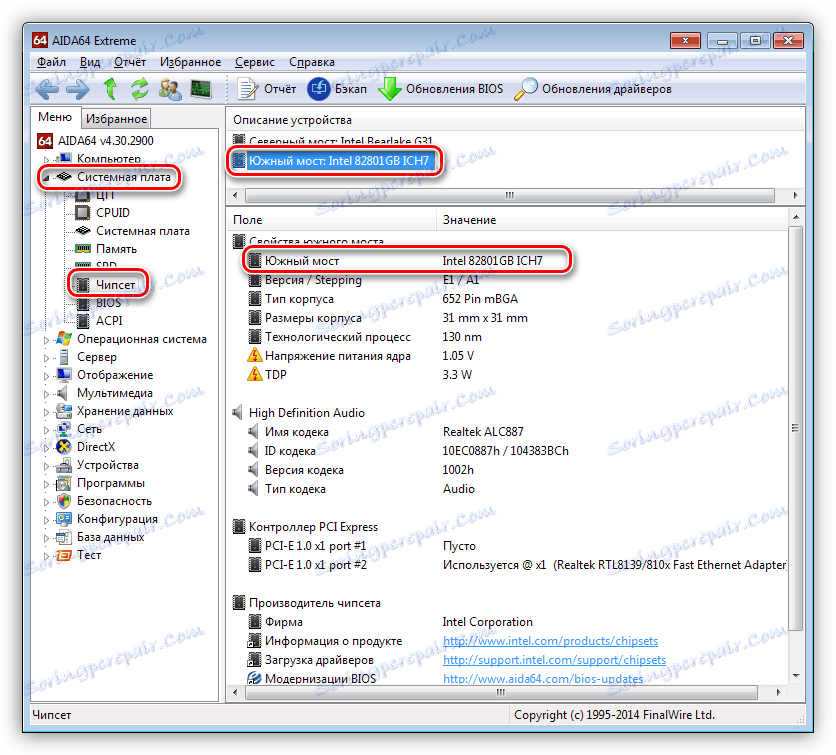
Посилання на завантаження драйверів SATA
На цій сторінці виберіть виробника (AMD або Intel) і скачайте драйвер для своєї операційної системи, у випадку з AMD,
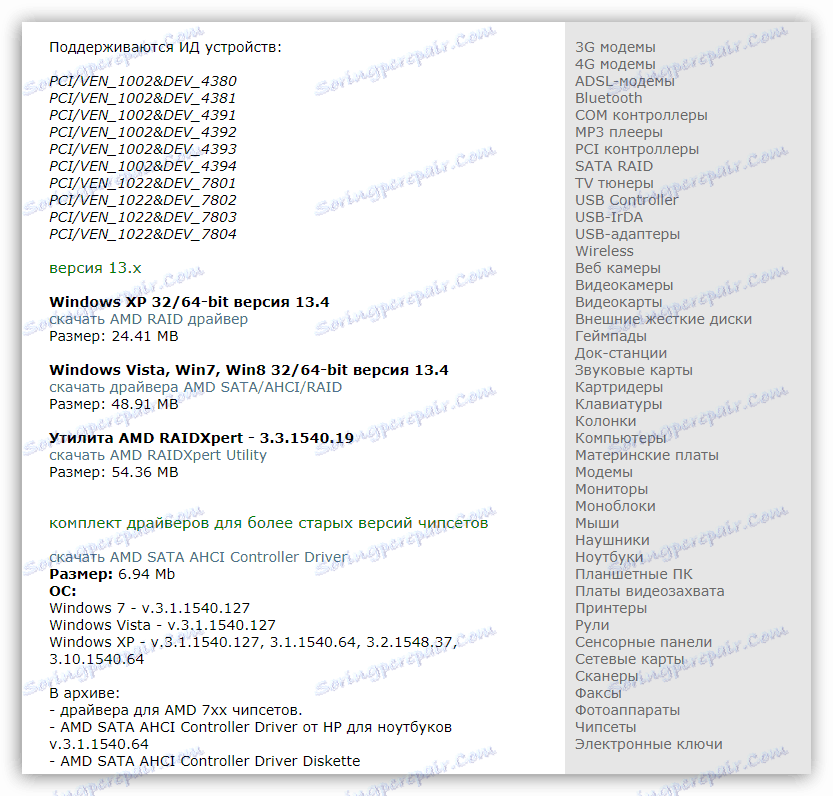
або найперший пакет в списку для Intel.
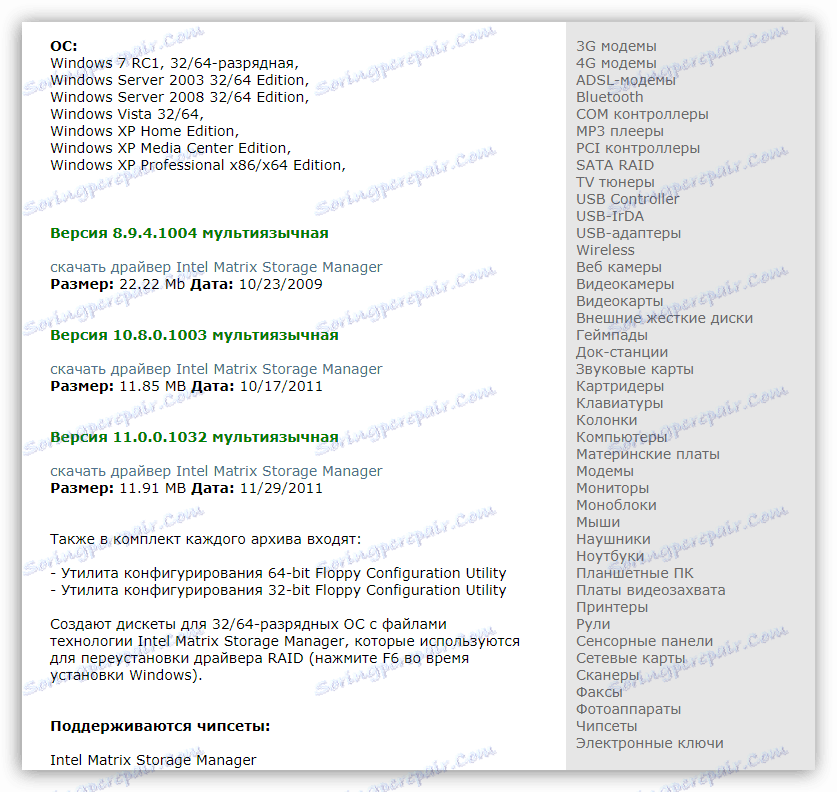
- Насамперед необхідно розпакувати отримані файли, інакше установник їх не визначить. Для цього можна скористатися програмами 7Zip або WinRar .
Драйвера від «червоних» упаковані в один архів. Витягуємо їх в окрему папку.
![Розпакування пакету драйверів для чіпсета AMD]()
Далі необхідно відкрити отриману директорію і знайти в підпапках ту, що має маркування вашого чіпсета. В даному випадку це буде такий шлях:
Папка с распакованным пакетомPackagesDriversSBDrv![Вибір папки з драйверів для чіпсета AMD]()
Потім потрібно в ній вибрати папку з розрядністю встановлюваної системи і скопіювати всі файли на флешку або компакт-диск.
![Копіювання файлів драйверів для чіпсета AMD]()
У випадку з Intel з сайту викачується архів, з якого необхідно витягти ще один архівчік з назвою, що відповідає розрядності системи. Далі його потрібно розпакувати і скопіювати отримані файли на знімний носій.
![Розпакування і вибір файлів драйверів для чіпсета Intel]()
Підготовка завершена.
- Починаємо установку Windows. На етапі вибору жорсткого диска шукаємо посилання з назвою «Завантаження» (на скріншотах представлений установник Win 7, з «вісімкою» і «десяткою» все буде аналогічно).
![Перехід до завантаження SATA драйвера при установці Windows]()
- Натискаємо кнопку «Огляд».
![Перехід до пошуку драйверів на знімних носіях при установці Windows]()
- Вибираємо в списку привід або флешку і тиснемо ОК.
![Вибір знімного носія містить драйвер SATA при установці Windows]()
- Ставимо галку навпроти «Приховати драйвери, несумісні з обладнанням комп'ютера», після чого натискаємо «Далі».
![Установка драйвера SATA при інсталяції Windows]()
- Після установки драйвера в списку носіїв з'явиться наш жорсткий диск. Можна продовжувати установку.
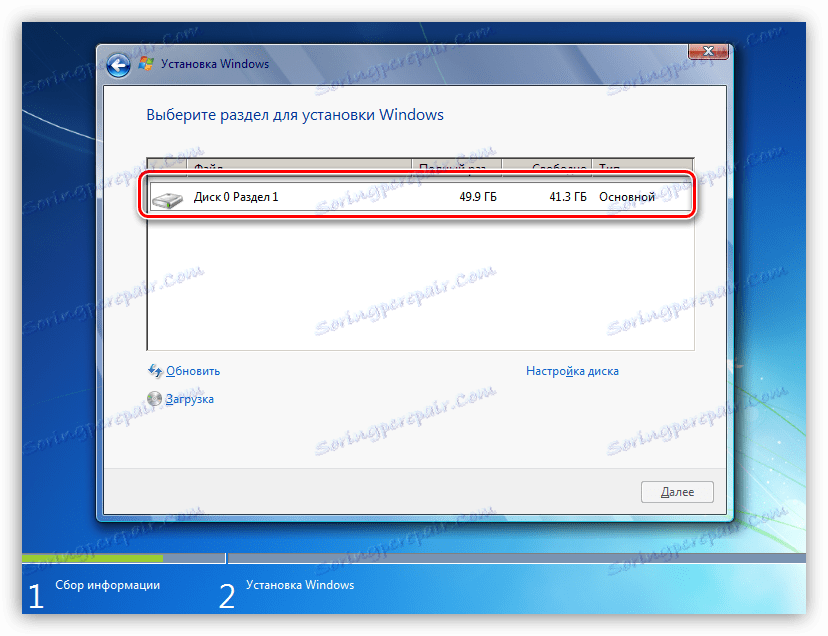
висновок
Як бачите, нічого страшного у відсутності жорсткого диска при установці Windows немає, потрібно тільки знати, що в таких випадках робити. Досить відшукати необхідний драйвер і зробити дії, описані в цій статті. Якщо носій так і не визначився, спробуйте замінити його на справний, можливо, сталася фізична поломка.